Milyonlarca kullanıcı Microsoft Teams'e güveniyor çevrimiçi derslere katıl veya uzaktan çalışın. Açıkçası, herkes Teams'in kusursuz çalışmasını bekler. Ne yazık ki, uygulama bazen beklentileri karşılayamayabilir. Örneğin, sol ve sağ klavye okları aniden çalışmayı durdurabilir. Benzer sorunlar yaşıyorsanız aşağıdaki sorun giderme adımlarını izleyin.
Düzeltme: Microsoft Teams'de Klavye Okları Kullanılamıyor
Tüm Ekipler Süreçlerini Zorla Durdur
Başlat Görev Yöneticisi, tıkla süreçler sekmesini seçin ve tüm Microsoft Teams süreçleri makinenizde çalışıyor. Ardından, her işleme ayrı ayrı sağ tıklayın ve Görevi bitir.
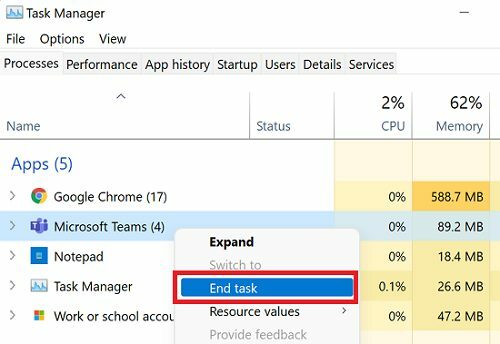
Teams'i yeniden başlatın ve klavye oklarınızı kullanıp kullanamayacağınızı kontrol edin.
Shift tuşuna basın veya Web için Teams Kullanın
İlginçtir ki, Shift tuşunu basılı tutarak klavye ok işlevlerinin bir kısmını geri yükleyebilirsiniz. Bunu yapın ve metni vurgulamak veya imleç konumunu ayarlamak için sol ve sağ okları kullanabilmelisiniz.
Alternatif olarak, aceleniz varsa Web için Teams'i de kullanabilirsiniz. Web uygulaması, bu klavye ok sorunundan etkilenmiyor gibi görünüyor.
Takımları Güncelle ve Yeniden Başlat
Emin olun uygulamayı en son sürüme güncelleyin. Profil resminize tıklayın ve ardından Güncellemeleri kontrol et.

Güncellemelerden bahsetmişken, Windows Güncellemeleri'ne gidin ve işletim sistemi güncellemelerini kontrol edin. En son Windows ve Teams güncellemelerini yükleyin, bilgisayarınızı yeniden başlatın ve sonuçları kontrol edin.
GPU Hızlandırmayı Devre Dışı Bırak
Teams ayarlarında GPU Hızlandırmayı devre dışı bırakmayı deneyin ve herhangi bir değişiklik fark edip etmediğinizi kontrol edin. Bunu yapmak için profil resminize tıklayın ve Ayarlar. Sonra şuraya git Genel ve kapat GPU donanım hızlandırması. Teams'i yeniden başlatın ve klavye oklarınızı kullanıp kullanamayacağınızı kontrol edin.
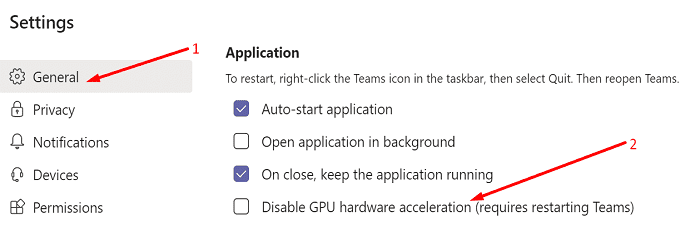
Teams Önbelleğini Temizle
Uygulama önbelleğiniz bozulursa, belirli Teams işlevleri çalışmayı durdurabilir. Teams uygulamanızın önbelleğini temizlemeyi deneyin ve bu çözümün sorunu çözüp çözmediğini kontrol edin.
Windows Arama simgesine tıklayın ve yapıştırın %appdata%\Microsoft\Teams arama alanında. Ekipler klasörünü açmak için Enter'a basın. Ardından, Teams klasöründeki tüm dosya ve klasörleri silin.

Bilgisayarınızı yeniden başlatın, Teams'i yeniden başlatın, kimlik bilgilerinizi girin ve sorunun çözülüp çözülmediğini kontrol edin.
Bitmeyen Bir Sorun
Bu klavye oku sorunu, Teams kullanıcılarını aylardır rahatsız ediyor. Ne yazık ki, aşağıdaki sorun giderme adımları yalnızca geçici çözümlerdir. Er ya da geç sorun geri döner ve yukarıdaki adımları tekrar gözden geçirmeniz gerekir.
Microsoft bu konuda ağzını sıkı tutmaya devam ediyor. Birçok Teams kullanıcısı, bu sorunun uygulama kodunun kendisindeki bir hatadan kaynaklandığına inanıyor. Ancak, bu hipotez henüz resmi olarak doğrulanmadı.
Çözüm
Microsoft Teams'de klavye oklarını kullanamıyorsanız, Görev Yöneticisi'ni başlatın ve tüm Teams işlemlerini zorla durdurun. Ardından uygulamayı en son sürüme güncelleyin ve bilgisayarınızı yeniden başlatın. Ek olarak, GPU hızlandırmayı devre dışı bırakın ve uygulama önbelleğini temizleyin. Sorun devam ederse Web için Teams'i kullanın.
Sorunu çözmeyi başardınız mı? Aşağıdaki yorumlara basın ve sizin için hangi çözümün işe yaradığını bize bildirin.